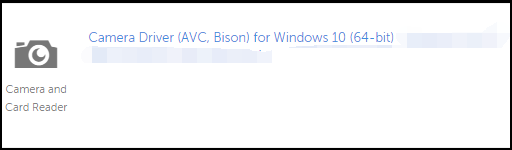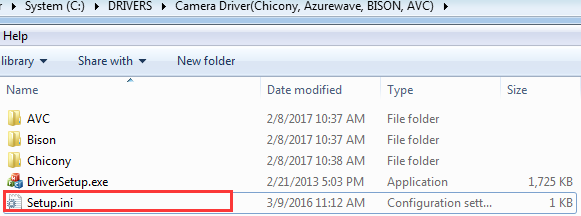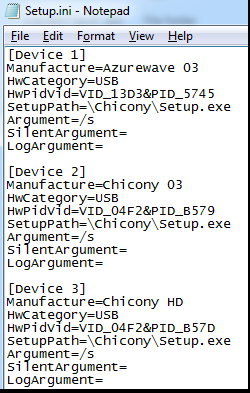Cómo instalar manualmente el driver de la cámara - ideapad
Cómo instalar manualmente el driver de la cámara - ideapad
Cómo instalar manualmente el driver de la cámara - ideapad
Síntoma
Al navegar por el sitio web de soporte Lenovo y descargar un driver de cámara, es posible que el driver de diferentes fabricantes esté comprimido en un solo archivo. ¿De qué fabricante proviene el dispositivo de cámara? Este tema describe cómo determinar el fabricante e instalar manualmente el driver .
Nota: Para la mayoría de los problemas con la cámara, comience con La cámara o la cámara web no funcionan o no se pueden encender en Windows 8.1, 10 - ideapad , ThinkPad .
Marcas aplicables
ideapad
Solución
Para obtener información sobre cómo obtener controladores del sitio web de Lenovo o cómo obtener actualizaciones automáticas con Lenovo Vantage , consulte los siguientes enlaces:
- [Video] Cómo descargar e instalar un driver desde el sitio de soporte Lenovo
- Lenovo Vantage : Usar tu PC ahora es más fácil
Las actualizaciones también están disponibles con la opción de escaneo automático:
- Vaya a https://support.lenovo.com .
- Seleccione Detectar producto .
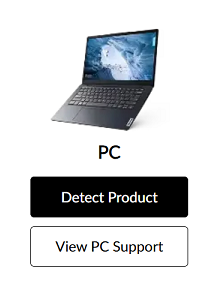
- Seleccione Controladores y software .
- Seleccione Actualización automática y Escanear ahora .
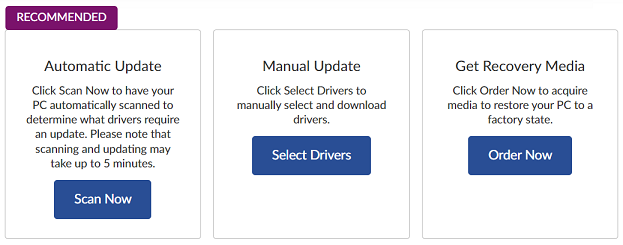
Utilice las siguientes instrucciones para instalar manualmente el driver :
- Descargue el paquete driver de la cámara desde el sitio web de soporte Lenovo . Vea Y50-70 como ejemplo. Busque y abra la página del producto Y50-70. Filtre por componente Cámara y Lector de tarjetas , luego filtre por SO Windows 10 de 64 bits . Descargue el paquete driver .exe.
- Haga doble clic en el archivo .exe y se descomprimirá automáticamente. Siga las instrucciones que aparecen en pantalla para instalar el driver automáticamente o desmarque Instalar driver de cámara . Elija un momento posterior para instalar manualmente.
- Si elige instalar el driver más tarde, vaya a la carpeta de destino driver (c:\drivers\camera xxx). Busque y abra el archivo denominado DeDrvLdr.ini (en algunos casos, el archivo tiene un nombre diferente, por ejemplo, Setup.ini). Abra Administrador de dispositivos > Dispositivos de imagen > haga clic derecho driver de la cámara > Propiedades > Detalles > ID de hardware . Compare el ID de hardware y el VenID, luego busque el fabricante del dispositivo de cámara correspondiente. Abra la carpeta AVC o Bison, luego haga clic en .exe para instalar manualmente.
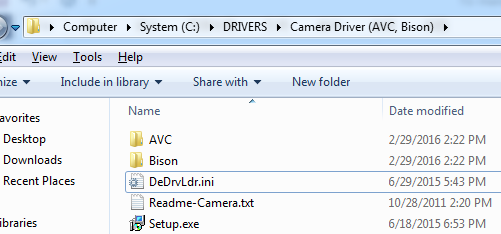
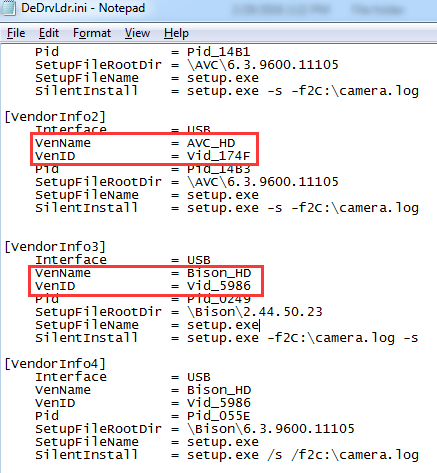
Para obtener más información sobre los controladores, incluida la actualización de controladores, haga clic en: Temas populares: Controladores .
Artículos relacionados
Sus comentarios ayudan a mejorar la experiencia general